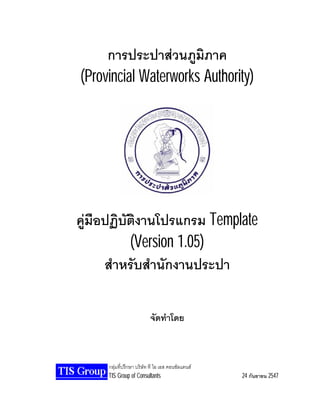Contenu connexe
Similaire à Template Manual
Similaire à Template Manual (11)
Plus de Guest ขาวงาม (20)
Template Manual
- 2. คูมือการปฏิบัติงาน
โปรแกรม Template (Version 1.05)
สารบัญ
หมวด 1 บทนํา
- สรุปขั้นตอนการปฏิบัติงาน โปรแกรม Template ของสํานักงานประปา
1-1
1-1
หมวด 2 การเริ่มตนทํางานของทุกวัน (ชวงเชา)
- การเริ่มใชงาน (Getting Start)
- การเขาสูโปรแกรม (Logon)
- ขั้นตอนการ Download ขอมูลจากสํานักงานประปาเขต (รับขอมูลจาก ปปข.)
- เชื่อมตอสัญญาณโดยผาน VPN
- การรับสงขอมูลเขาระบบ Template (FTP)
- การปรับปรุงรหัสที่ใชอางอิง (Update Master)
2-1
2-1
2-1
2-2
2-2
2-3
2-5
หมวด 3 การทํางานระหวางวัน
1. ระบบงานบัญชีและการเงิน
• ระบบงานบัญชีลูกหนี้
- บันทึกสรางขอมูลใบสําคัญทั่วไป
• ระบบงานบัญชีแยกประเภท
- บันทึกรายวันทั่วไป
• ระบบงานบัญชีตนทุน
- บันทึกเรียกขอมูลปริมาณน้ําจําหนายผานมาตรจากระบบ Billing
- บันทึกเรียกขอมูลปริมาณน้ําจากระบบ M
• ระบบงานบัญชีสินทรัพยถาวร
- บันทึกเรียกขอมูลมาตรวัดน้ําที่ติดตั้งภายในเดือน
- บันทึกเรียกขอมูลจากงานโครงการที่ติดตั้งภายในเดือน
2. ระบบงานพัสดุ
- บันทึกรับพัสดุจากการจัดหา/รับโอนระหวางคลัง
- บันทึกรับคืนพัสดุ
- บันทึกเบิกวัสดุ
3-1
3-1
3-1
3-1
3-2
3-2
3-11
3-11
3-13
3-15
3-15
3-17
3-19
3-20
3-22
3-24
- 3. สารบัญ (ตอ)
- บันทึกโอนยายระหวางที่เก็บวัสดุ
- บันทึกโอนยายระหวางคลัง
- การปฏิบัติงานระบบงานพัสดุรายป
- พิมพบัตรตรวจนับพัสดุ
- การตรวจนับวัสดุประจําป
- พิมพรายงานผลการตรวจนับ
3. ระบบบริหารทรัพยากรบุคคล
- การบันทึกเวลาปฏิบัติงาน
- การไปปฏิบัติงาน
- การลาหยุด
- การทํางานลวงเวลา
- การทดแทนงาน
4. การพิมพรายงาน
3-26
3-28
3-30
3-31
3-33
3-37
3-39
3-40
3-42
3-44
3-46
3-48
3-50
หมวด 4 การทํางาน ณ สินวัน (ชวงเย็น)
้
- ขั้นตอนการ Upload ขอมูลจากสํานักงานประปา (สงขอมูลให ปปข.)
- การประมวลผลขอมูลกอนจัดสง (Packing Data)
- เชื่อมตอสัญญาณโดยผาน VPN
- การรับสงขอมูลเขาระบบ Template (FTP)
- การยกเลิกรายการยืนยัน (Unlock Completed Data)
- ขั้นตอนการปดสิ้นวันในระบบรับ-จาย
4-1
4-1
4-1
4-2
4-3
4-5
4-6
หมวด 5 โปรแกรมชวยเหลือการทํางาน
- โปรแกรมปลดลอกขอมูล
- โปรแกรมตรวจสอบขอมูล
5-1
5-2
5-3
หมวด 6 โปรแกรมสํารองและเรียกคืนขอมูล
6-1
- โปรแกรมสํารองขอมูล (Backup Database)
- โปรแกรมเรียกคืนขอมูล (Restore Database)
ภาคผนวก การบันทึกบัญชี สําหรับ JV Template
6-2
6-4
- 4. การประปาสวนภูมิภาค
คูมือ Template สําหรับสนง. ประปา (Version 1.05)
โปรแกรมการนําเขาขอมูล ระบบงานทางธุรกิจ กปภ.
หมวด 1 บทนํา
ปรับปรุง : 24/9/2004
หนา 1 - 1
หมวด 1 บทนํา
สรุปขั้นตอนการปฏิบัติงาน โปรแกรม Template ของสํานักงานประปา
1. ทุกๆ เชา สํานักงานประปา จะตองทําการ Download ขอมูล จากสํานักงานประปาเขต
และปรับปรุงรหัสที่ใชอางอิง เพื่อรับขอมูลหลักตางๆ จากสํานักงานประปาเขต เชน ขอมูลใบสั่งซื้อ/
สั่งจาง
2. ในระหวางวัน สํานักงานประปาจะตองทําการบันทึก/สรางขอมูล Template ตรวจสอบ
ขอมูลและยืนยันรายการขอมูล เพื่อเตรียมจัดสงใหสํานักงานประปาเขต
2.1 ระบบงานบัญชีและการเงิน
• ระบบงานบัญชีลูกหนี้
- สรางขอมูลใบสําคัญทั่วไป (จากการปดสิ้นวันในระบบรับ-จาย,ระบบ Billing)
• ระบบงานบัญชีแยกประเภท
n บันทึกรายวันทั่วไป เชน
- บันทึกรายการตรวจนับเงินสด
- บันทึกชดเชยเงินสดยอยจากรายได
- บันทึกการนําเงินสด, เช็ค, เงินฝากธนาคาร
- บันทึกบัญชีกรณีมีเช็คคืน
- บันทึกบัญชีกรณีเช็คผานการเคลียริ่งเรียบรอยแลว
- บันทึกบัญชีการโอนเงินเขาสวนกลาง
n พิมพแบบฟอรมสมุดรายวันทั่วไป เพื่อเก็บไวเปนหลักฐาน
n พิมพรายงานรายการเอกสารสมุดรายวันทั่วไป เพื่อเก็บไวเปนหลักฐาน
2.2 ระบบงานพัสดุ
•
•
•
•
รับพัสดุจากการจัดหา/รับโอนระหวางคลัง
รับคืนวัสดุ
เบิกวัสดุ
โอนยายระหวางที่เก็บวัสดุ
1-1
- 5. การประปาสวนภูมิภาค
คูมือ Template สําหรับสนง. ประปา (Version 1.05)
โปรแกรมการนําเขาขอมูล ระบบงานทางธุรกิจ กปภ.
หมวด 1 บทนํา
ปรับปรุง : 24/9/2004
หนา 1 - 2
• โอนยายระหวางคลัง
• พิมพรายงานระบบงานพัสดุ เพื่อเก็บไวเปนหลักฐาน
2.3 ระบบงานบริหารทรัพยากรบุคคล
• บันทึกเวลาปฏิบัติงาน เชน การเซ็นตเวลาในสมุดทํางานของสํานักงานประปา
และพนักงานที่ทํางานเปนกะของสํานักประปานั้นๆ
• บันทึกการไปปฏิบัติงาน เชน การไปปฏิบัตงานตางทองที่,อบรมสัมมนา
ิ
• บันทึกการลาหยุด เชน ลากิจ, ลาปวย, ลาพักผอน
• บันทึกการทํางานลวงเวลา เชน การทํา OT
• บันทึกการทดแทนงาน
• พิมพรายงานสรุป เพื่อเก็บไวเปนหลักฐาน
3. ทุกสิ้นวัน สํานักงานประปา จะตองทําการประมวลผลเพื่อจัดสงขอมูล (Packing Data)
และ (Upload) ขอมูลใหสํานักงานประปาเขต
1-2
- 6. การประปาสวนภูมิภาค
คูมือ Template สําหรับสนง.ประปา (Version 1.05)
โปรแกรมการนําเขาขอมูล ระบบงานทางธุรกิจ กปภ.
หมวด 2 การเริ่มตนทํางานของทุกวัน (ชวงเชา)
ปรับปรุง : 24/9/2004
หนา 2 - 1
หมวด 2 การเริ่มตนทํางานของทุกวัน (ชวงเชา)
การเริ่มใชงาน
เพื่อใหเกิดความสะดวกในการเขาสูโปรแกรมการบันทึกขอมูล Template Data Entry ดังนั้น
หลังจากที่ไดทําการติดตั้งโปรแกรมเสร็จสมบูรณ เมื่อทําการเปดเครื่องเขาสูหนาจอวินโดว (Desk Top)
ทางผูปฏิบัติงานสามารถจะเขาสูโปรแกรมโดยการ ดับเบิ้ลคลิกที่รูปดานลาง
การเขาสูโปรแกรม (Log on)
หลังจากนั้นจะปรากฏหนาจอการให Log on เพื่อตรวจสอบสิทธิของผูใชระบบ
1. คียชื่อผูใชระบบเพื่อ
เขาสูโปรแกรม เชน
WW001
2. คียรหัสผานหลังจาก
คียผใชระบบเพื่อเขาสู
ู
โปรแกรม เชน WW001
3. คลิ๊กปุมนี้เพื่อยืนยัน
การเขาสูโปรแกรม
2-1
- 7. การประปาสวนภูมิภาค
คูมือ Template สําหรับสนง.ประปา (Version 1.05)
โปรแกรมการนําเขาขอมูล ระบบงานทางธุรกิจ กปภ.
หมวด 2 การเริ่มตนทํางานของทุกวัน (ชวงเชา)
ปรับปรุง : 24/9/2004
หนา 2 - 2
1. ขั้นตอนการ Download ขอมูลจากสํานักงานประปาเขต (รับขอมูลจาก ปปข.)
1.1 เชื่อมตอสัญญาณโดยผาน VPN
ดับเบิ้ลคลิกที่ ICON VPN_Template บนหนาจอ เพื่อตอโทรศัพทไปสํานักงานประปา
เขต ผาน VPN
- ระบุ USER NAME : เชน 5530211@#pwa1.co.th
PASSWORD : เชน PWA
- คลิกที่ Connect
- กรณีเชื่อมโยงขอมูลได จะขึ้นรูปโทรศัพท 2 เครื่อง บนมุมขวาของหนาจอดานลาง
ดังรูป
- ดับเบิ้ลคลิก รูปกอกน้ํา จะปรากฏหนาจอเมนูหลักดังรูปดานลาง
2-2
- 9. การประปาสวนภูมิภาค
คูมือ Template สําหรับสนง.ประปา (Version 1.05)
โปรแกรมการนําเขาขอมูล ระบบงานทางธุรกิจ กปภ.
หมวด 2 การเริ่มตนทํางานของทุกวัน (ชวงเชา)
ปรับปรุง : 24/9/2004
หนา 2 - 4
• เลือกเมนูที่ “1 การรับสงขอมูลเขาระบบ Template (FTP)” คลิก 1 ครั้ง
ทําตามลําดับดังนี้
• คลิกที่ แถบลูกศร
ซึ่งอยูหลัง FTP : (จะแสดงเมนูยอย)
• เลือกจากเมนูยอย VPN_TEMPLATE: PWA1: MODEM
• คลิกที่ปุม
• หนาจอจะแสดงขอความ “Successful Connection”
• คลิกทีปุม OK
่
• ดับเบิ้ลคลิกที่ ZIP
• ดับเบิ้ลคลิกที่ EXPORT (ขณะนี้เขามาอยูในเครื่อง Server ของ ปปข.)
• เลือกเมนูยอย แสดงเคอรเซอรไวที่ File ที่มี Status เปน F
2-4
- 10. การประปาสวนภูมิภาค
คูมือ Template สําหรับสนง.ประปา (Version 1.05)
โปรแกรมการนําเขาขอมูล ระบบงานทางธุรกิจ กปภ.
หมวด 2 การเริ่มตนทํางานของทุกวัน (ชวงเชา)
ปรับปรุง : 24/9/2004
หนา 2 - 5
• คลิกที่ปุม
• ดับเบิ้ลคลิกที่ IMPORT (เพื่อเก็บขอมูลเขา Template ของสํานักงานประปา โดยจัดเก็บไว
ใน Drive C: ของสํานักงานประปา)
•
•
•
•
•
•
คลิกทีปุม SAVE
่
คลิกทีปุม OK
่
หนาจอจะแสดงขอความ “ตองการ UNZIP ขอมูลหรือไม”
คลิกทีปุม OK
่
หนาจอจะแสดงขอความ ใหระบุแหลงที่ “UNZIP ขอมูล”
คลิกที่ IMPORT
• คลิกทีปุม Select
่
• คลิกทีปุม OK
่
• คลิกทีปุม
่
จบงาน แลวคลิกปุม OK เพื่อกลับสูหนาจอหลัก
2-5
- 11. การประปาสวนภูมิภาค
คูมือ Template สําหรับสนง.ประปา (Version 1.05)
โปรแกรมการนําเขาขอมูล ระบบงานทางธุรกิจ กปภ.
หมวด 2 การเริ่มตนทํางานของทุกวัน (ชวงเชา)
ปรับปรุง : 24/9/2004
หนา 2 - 6
• เลือกเมนูที่ “2 การปรับปรุงรหัสที่ใชอางอิง (Update Master)” คลิก 1 ครัง
้
ทําตามลําดับดังนี้
• คลิกทีปุม
่
• ดับเบิ้ลคลิกที่ Import
2-6
- 12. การประปาสวนภูมิภาค
คูมือ Template สําหรับสนง.ประปา (Version 1.05)
โปรแกรมการนําเขาขอมูล ระบบงานทางธุรกิจ กปภ.
หมวด 2 การเริ่มตนทํางานของทุกวัน (ชวงเชา)
ปรับปรุง : 24/9/2004
หนา 2 - 7
• เลือกรายการ TEXT FILE ที่จะปรับปรุง (ใหทําทีละไฟล)
- กรณีปรับปรุงรหัสพัสดุ ใหปรับปรุงรายการ zlmmif06 กอน zlmmif02 และ
zlmmif07 ตามลําดับ
- zhrmaster ปรับปรุงเมื่อมีเปลี่ยนแปลงเกี่ยวกับบุคคล (จะมีการแจงโดยจดหมาย
เวียน หรือบันทึกภายใน)
• คลิก ที่ชื่อไฟล ที่ตองการ แลวกดปุม เลือก
• หนาจอจะแสดงขอความ “เริ่มปรับปรุงขอมูล”
•
•
•
•
คลิกทีปุม OK
่
หนาจอจะแสดงขอความ “ปรับปรุงขอมูลเสร็จแลว”
คลิกทีปุม OK
่
เมื่อปรับปรุงครบทุกรายการแลว ใหคลิกทีปุม
่
จบงาน แลวคลิกปุม OK เพื่อกลับสู
หนาจอหลัก
2-7
- 13. การประปาสวนภูมิภาค
คูมือ Template สําหรับสนง.ประปา (Version 1.05)
หนาจอการนําเขาขอมูล ระบบงานทางธุรกิจ กปภ.
หมวด 3 การทํางานระหวางวัน
ปรับปรุง : 24/9/2004
หนา 3 - 1
หมวด 3 การทํางานระหวางวัน
1. ระบบงานบัญชีและการเงิน
เมื่อทําการปดสิ้นวันในระบบรับ-จาย และระบบ Billing (ระบบเดิม) เรียบรอยแลว ในระหวาง
วันสํานักงานประปาตองทําการบันทึกบัญชีในหนาจอ Template เพื่อโอนยายขอมูลไปสูระบบที่
เกี่ยวของ รวมถึงการเชื่อมโยงขอมูลเขาระบบหลัก (SAP ที่สวนกลาง)
1. เลือกระบบงานบัญชีและการเงิน (เพื่อโอนขอมูลจากระบบรับ-จาย เขา Template)
1.1 เลือกเมนู “1. สรางขอมูลใบสําคัญทั่วไป”
ทําตามลําดับดังนี้
• คลิกที่แถบลูกศร
หลังรหัสหนวยงาน (เขตธุรกิจ) เพื่อเลือกรหัสของสํานักงาน
ประปา เชน สํานักงานประปา ชลบุรี 1102
• ระบุวันที่สรุปปดสิ้นวัน จากระบบรับ-จาย, ระบบ Billing
• คลิกที่ แถบลูกศร
เลือกแหลงขอมูล เปน
- RV : Other Revenue System (ระบบรับ-จาย),
- BL : Billing System (ระบบ Billing)
3-1
- 14. การประปาสวนภูมิภาค
คูมือ Template สําหรับสนง.ประปา (Version 1.05)
หนาจอการนําเขาขอมูล ระบบงานทางธุรกิจ กปภ.
หมวด 3 การทํางานระหวางวัน
ปรับปรุง : 24/9/2004
หนา 3 - 2
• ระบุวันที่สรางขอมูล หรือใสใหตรงกับวันที่สรุปปดสิ้นวัน จากระบบรับ-จาย, Billing
• คลิกทีปุม ยืนยันการทํางาน
่
• คลิกทีปุม
่
จบงาน แลวคลิกปุม OK เพื่อกลับสูหนาจอหลัก
• หนาจอจะทําการบันทึกรายการในสมุดรายวันทั่วไปใหอัตโนมัติ
1.2 เลือกระบบงานบัญชีแยกประเภท
• เลือกเมนูที่ “2. บันทึกรายวันทั่วไป” à สราง Batch Transaction
ทําตามลําดับดังนี้
• คลิกที่ปุม สราง Batch Transaction
• ระบุวันที่สรางขอมูลในชอง Transaction Date (สรางวันที่ยอนหลังได)
• คลิกทีปุม
่
• คลิกทีปุม OK
่
• คลิกที่ปุม ทํารายการใน Transaction
• หนาจอจะเขาสูหนาจอปฏิบัติงาน
3-2
- 15. การประปาสวนภูมิภาค
คูมือ Template สําหรับสนง.ประปา (Version 1.05)
หนาจอการนําเขาขอมูล ระบบงานทางธุรกิจ กปภ.
หมวด 3 การทํางานระหวางวัน
ปรับปรุง : 24/9/2004
หนา 3 - 3
Ø กรณีที่ตองการบันทึกเอกสารเขาไปใหม
ทําตามลําดับดังนี้
• คลิกทีปุม
่
เพื่อสรางเอกสารใหม
•
•
•
•
ระบุวันที่มีผลทางบัญชี (วันที่ที่บันทึกรายการใน Template)
ระบุวันที่เอกสาร (วันที่ที่เกิดเอกสารรายการ เชนวันที่ pay-in)
ระบุวันที่อางอิง (ระบุคาวันที่ที่ตองการอางถึง หรือกําหนดเปนคาวาง)
สถานะการทํางาน (เพิ่มใหมใน V1.05 ใชเมื่อตองการยกเลิกเอกสารที่บันทึกผิด)
- A / Active คือ ใบสําคัญนี้ใชงานอยู
- C / Cancel คือ ยกเลิกใบสําคัญ (ลบรายการ)
• เลือกประเภทรายการบัญชี เชน 007, 008, 009 เปนตน (ในกรณีที่เลือกผิด ตองการ
จะเลือกใหมใหกดปุม
)
3-3
- 16. การประปาสวนภูมิภาค
คูมือ Template สําหรับสนง.ประปา (Version 1.05)
หนาจอการนําเขาขอมูล ระบบงานทางธุรกิจ กปภ.
หมวด 3 การทํางานระหวางวัน
ปรับปรุง : 24/9/2004
หนา 3 - 4
• ระบุศูนยตนทุน (รายการบัญชีที่เปนรายได และคาใชจายจะตองระบุศูนยตนทุน รหัส
บัญชีหมวดรายไดจะขึ้นตนดวยเลข 4 สําหรับคาใชจายจะขึ้นตนดวยเลข 5 หรือ 6)
• ระบุจํานวนเงิน
• ระบุเขตธุรกิจคูคา (เขตธุรกิจ ที่เหตุการณบันทึกบัญชีนี้อางถึง)
• ระบุขอมูลอางอิง (เปนขอความที่ใชอางถึงรายการนั้นๆ เปนพิเศษ เชน)
- ถาเปนเช็ค ใหใส เลขที่เช็ค
- ถาเปนเงินสด ใหใส (ปเดือนวัน เชน 25470923)
- ถาเปนรายการบัญชี 7111012 พัก-โอนเงินฝากธนาคาร ใหบันทึก ขอมูลอางอิงเปน
เลขที่บัญชีธนาคารและตามดวยปเดือนวัน (25470923) และวันที่คิดมูลคาใหบันทึก
เปน วันที่ธนาคารโอนเงินจากบัญชีหนวยงานทาน เขาบัญชีธนาคาร สนญ.
• คลิกที่
ยืนยันรายการ
• คลิกทีปุม SAVE
่
• คลิกทีปุม
่
จบงาน แลวคลิกปุม OK เพื่อกลับสูหนาจอหลัก
หมายเหตุ การบันทึกรายการรายวันทั่วไป ใหดูรายละเอียดใน ภาคผนวก ก.
กดปุม
เมื่อตองการเพิ่มบรรทัดรายการ
กดปุม
เมื่อตองการลบบรรทัดรายการ
กดปุม
เมื่อตองการเพิ่มบรรทัดรายการครั้งละ 5 บรรทัด เชน กรณีที่ตองการเพิ่ม
บรรทัดรายการเช็คครั้งละ 5 บรรทัด ใหคลิกหนารายการเช็ค แลวกดปุม
3-4
- 17. การประปาสวนภูมิภาค
คูมือ Template สําหรับสนง.ประปา (Version 1.05)
หนาจอการนําเขาขอมูล ระบบงานทางธุรกิจ กปภ.
ปรับปรุง : 24/9/2004
หมวด 3 การทํางานระหวางวัน
หนา 3 - 5
ตัวอยางการลงบัญชี
007 แจกแจงเงินรับหนาเคานเตอร
Dr. เงินสดในมือ
ธนาณัติ
ดราฟ
เช็ค (แยกแตละเลขที่เช็ค)
เช็ค (แยกแตละเลขที่เช็ค)
Cr. พัก-ลูกหนี้ (รับจาย)
พัก-ระบบ (Billing)
xxx
xxx
xxx
xxx
xxx
xxx
xxx
008 นําเงินฝากบัญชีธนาคาร ณ สิ้นวัน
Dr. KTB ออมทรัพย 1102
xxx
เช็ครอผานธนาคาร (แยกแตละเลขที่เช็ค) xxx
Cr. เงินสด
ธนาณัติ
เช็ค
ดราฟ
xxx
xxx
xxx
xxx
009 ภูมิภาคโอนเงินเขาสวนกลาง
Dr. บัญชีระหวางกัน ป.
พัก-โอนเงินฝากธนาคาร
Cr. บัญชีระหวางกัน กกง.
xxx
xxx
xxx
012 บันทึกชดเชยเงินสดยอยจากรายได
Dr. พัก-จ/น เงินสดยอย
Cr. เงินสดในมือ
xxx
xxx
3-5
- 18. การประปาสวนภูมิภาค
คูมือ Template สําหรับสนง.ประปา (Version 1.05)
หนาจอการนําเขาขอมูล ระบบงานทางธุรกิจ กปภ.
หมวด 3 การทํางานระหวางวัน
ปรับปรุง : 24/9/2004
หนา 3 - 6
Ø กรณีที่ตองการแกไขเอกสารที่บันทึกไวแลว
ทําตามลําดับดังนี้
• คลิกทีปุม
่
เพื่อคนหาเอกสารที่บันทึกไวแลว จะปรากฏหนาจอ
3-6
- 19. การประปาสวนภูมิภาค
คูมือ Template สําหรับสนง.ประปา (Version 1.05)
หนาจอการนําเขาขอมูล ระบบงานทางธุรกิจ กปภ.
หมวด 3 การทํางานระหวางวัน
ปรับปรุง : 24/9/2004
หนา 3 - 7
• ระบุเงื่อนไขในการคนหาเอกสารที่บันทึกไวแลว เชน
- เลขที่ใบสําคัญทั่วไป ตั้งแต ___________ ถึง ____________
- วันที่มีผลบังคับทางบัญชี ตั้งแต ___________ ถึง ____________
- ประเภทเอกสาร ตั้งแต ___________ ถึง ____________
หรือไมระบุเงื่อนไขใดเลยแลวคลิกปุม
3-7
- 20. การประปาสวนภูมิภาค
คูมือ Template สําหรับสนง.ประปา (Version 1.05)
หนาจอการนําเขาขอมูล ระบบงานทางธุรกิจ กปภ.
หมวด 3 การทํางานระหวางวัน
ปรับปรุง : 24/9/2004
หนา 3 - 8
• คลิกบรรทัดรายการเอกสารที่ตองการแกไข แลวคลิกปุม
กลับไปสูหนาจอ แกไขเอกสารดังรูป
3-8
จอภาพจะ
- 21. การประปาสวนภูมิภาค
คูมือ Template สําหรับสนง.ประปา (Version 1.05)
หนาจอการนําเขาขอมูล ระบบงานทางธุรกิจ กปภ.
หมวด 3 การทํางานระหวางวัน
ปรับปรุง : 24/9/2004
หนา 3 - 9
• คลิกปุม
• แกไขเอกสารแตละรายการตามตองการ
Ø กรณีที่ตองการกลับรายการเอกสารที่สงไปยังเขตแลว
ทําตามลําดับดังนี้
• คลิกทีปุม
่
เพื่อเขาสูหนาจอคนหาเอกสารที่สงไปยังเขตแลว (บันทึกเอกสารผิด
ตองการกลับรายการเอกสารใบนั้น) ดังรูป
3-9
- 22. การประปาสวนภูมิภาค
คูมือ Template สําหรับสนง.ประปา (Version 1.05)
หนาจอการนําเขาขอมูล ระบบงานทางธุรกิจ กปภ.
หมวด 3 การทํางานระหวางวัน
ปรับปรุง : 24/9/2004
หนา 3 - 10
• กําหนดเงื่อนไขวันที่มีผลบังคับทางบัญชี ตั้งแต __________ ถึง __________ ของ
เอกสารที่ตองจะคนหา แลวคลิกปุม
• คลิกเลือกรายการเอกสารที่ตองการกลับรายการจากชองรายการเอกสาร (กลองบน)
รายละเอียดแตละบรรทัดของเอกสารนั้นจะแสดงในรายการ เดบิต เครดิต (กลองลาง)
• คลิกปุม
จะปรากฏขอความยืนยันการกลับรายการ คลิกปุม OK
• โปรแกรมจะแจงการกลับรายการสมบูรณ ใหคลิกปุม OK
3 - 10
- 23. การประปาสวนภูมิภาค
คูมือ Template สําหรับสนง.ประปา (Version 1.05)
หนาจอการนําเขาขอมูล ระบบงานทางธุรกิจ กปภ.
หมวด 3 การทํางานระหวางวัน
ปรับปรุง : 24/9/2004
หนา 3 - 11
2. ระบบงานบัญชีตนทุน (ทําทุกสิ้นเดือน)
2.1 เขาหนาจอระบบงานบัญชีและการเงิน à ระบบงานบัญชีตนทุน
1. เลือกเมนู “เรียกขอมูลปริมาณน้ําจําหนายผานมาตรจากระบบ Billing”
ทําตามลําดับดังนี้
• คลิกที่ปุม สราง Batch Transaction
• ระบุวันที่สรางขอมูลในชอง Transaction Date
• คลิกทีปุม SAVE
่
• คลิกทีปุม OK
่
• คลิกที่ปุม ทํารายการใน Transaction
• หนาจอจะเขาสูหนาจอปฏิบัติงาน
3 - 11
- 24. การประปาสวนภูมิภาค
คูมือ Template สําหรับสนง.ประปา (Version 1.05)
หนาจอการนําเขาขอมูล ระบบงานทางธุรกิจ กปภ.
หมวด 3 การทํางานระหวางวัน
หนา 3 - 12
ทําตามลําดับดังนี้
• คลิกที่ปุม
• เลือก Directory ที่เก็บขอมูล
•
•
•
•
•
ปรับปรุง : 24/9/2004
ไปที่ Directory C:
เลือก Data Billing
เลือกเขตธุรกิจ
เลือกที่ปุม Select
เลือกที่ปุม Start
3 - 12
- 25. การประปาสวนภูมิภาค
คูมือ Template สําหรับสนง.ประปา (Version 1.05)
หนาจอการนําเขาขอมูล ระบบงานทางธุรกิจ กปภ.
หมวด 3 การทํางานระหวางวัน
ปรับปรุง : 24/9/2004
หนา 3 - 13
• คลิกทีชอง
่
ยืนยันขอมูล
• คลิกทีปุม SAVE
่
• คลิกทีปุม
่
จบงาน แลวคลิกปุม OK เพื่อกลับสูหนาจอหลัก
2. เลือกเมนู “เรียกขอมูลปริมาณน้ําจากระบบ M”
ทําตามลําดับดังนี้
• คลิกที่ปุม สราง Batch Transaction
• ระบุวันที่สรางขอมูลในชอง Transaction Date
• คลิกทีปุม SAVE
่
• คลิกทีปุม OK
่
• คลิกที่ปุม ทํารายการใน Transaction
• หนาจอจะเขาสูหนาจอปฏิบัติงาน
3 - 13
- 26. การประปาสวนภูมิภาค
คูมือ Template สําหรับสนง.ประปา (Version 1.05)
หนาจอการนําเขาขอมูล ระบบงานทางธุรกิจ กปภ.
หมวด 3 การทํางานระหวางวัน
หนา 3 - 14
ทําตามลําดับดังนี้
• คลิกทีปุม
่
• ดับเบิ้ลคลิกที่ C:
• เลือก Data M
•
•
•
•
•
ปรับปรุง : 24/9/2004
เลือกรหัสหนวยงาน M ของสํานักงานประปา
คลิกทีปุม OK
่
คลิกทีปุม OK
่
คลิกทีชอง ยืนยันขอมูล
่
คลิกทีปุม SAVE
่
3 - 14
- 27. การประปาสวนภูมิภาค
คูมือ Template สําหรับสนง.ประปา (Version 1.05)
หนาจอการนําเขาขอมูล ระบบงานทางธุรกิจ กปภ.
หมวด 3 การทํางานระหวางวัน
• คลิกทีปุม
่
ปรับปรุง : 24/9/2004
หนา 3 - 15
จบงาน แลวคลิกปุม OK เพื่อกลับสูหนาจอหลัก
3. ระบบงานบัญชีสินทรัพยถาวร (ทําทุกสิ้นเดือน)
3.1 เขาหนาจอระบบงานบัญชีและการเงิน à ระบบงานบัญชีสินทรัพยถาวร
1. เลือกเมนู “เรียกขอมูลมาตรวัดน้ําที่ติดตั้งภายในเดือน”
ทําตามลําดับดังนี้
• คลิกที่ปุม สราง Batch Transaction
• ระบุวันที่สรางขอมูลในชอง Transaction Date ตองใสวนที่สิ้นเดือนเทานั้น
ั
(หนาจอจะแสดงวันที่สิ้นเดือนใหอยูแลว)
•
•
•
•
คลิกทีปุม SAVE
่
คลิกทีปุม OK
่
คลิกที่ปุม ทํารายการใน Transaction
หนาจอจะเขาสูหนาจอปฏิบัติงาน
3 - 15
- 28. การประปาสวนภูมิภาค
คูมือ Template สําหรับสนง.ประปา (Version 1.05)
หนาจอการนําเขาขอมูล ระบบงานทางธุรกิจ กปภ.
หมวด 3 การทํางานระหวางวัน
ปรับปรุง : 24/9/2004
หนา 3 - 16
ตรวจสอบขอมูล
• ตรวจสอบขอมูลมาตรที่มาจาก ระบบ Billing วาถูกตองหรือไม
• คลิกทีชอง
่
ยืนยันรายการ
• คลิกทีปุม SAVE
่
• คลิกทีปุม
่
จบงาน แลวคลิกปุม OK เพื่อกลับสูหนาจอหลัก
3 - 16
- 29. การประปาสวนภูมิภาค
คูมือ Template สําหรับสนง.ประปา (Version 1.05)
หนาจอการนําเขาขอมูล ระบบงานทางธุรกิจ กปภ.
หมวด 3 การทํางานระหวางวัน
ปรับปรุง : 24/9/2004
หนา 3 - 17
2. เลือกเมนู “เรียกขอมูลมาตรวัดน้ําจากงานโครงการที่ติดตั้งภายในเดือน”
ทําตามลําดับดังนี้
• คลิกที่ปุม สราง Batch Transaction
• ระบุวันที่สรางขอมูลในชอง Transaction Date ตองใสวันที่สิ้นเดือนเทานั้น
(หนาจอจะแสดงวันที่สนเดือนใหอยูแลว)
ิ้
•
•
•
•
คลิกทีปุม SAVE
่
คลิกทีปุม OK
่
คลิกที่ปุม ทํารายการใน Transaction
หนาจอจะเขาสูหนาจอปฏิบัติงาน
3 - 17
- 30. การประปาสวนภูมิภาค
คูมือ Template สําหรับสนง.ประปา (Version 1.05)
หนาจอการนําเขาขอมูล ระบบงานทางธุรกิจ กปภ.
หมวด 3 การทํางานระหวางวัน
ตรวจสอบขอมูล
• คลิกเลือก
หรือไม
ปรับปรุง : 24/9/2004
หนา 3 - 18
หลังรหัสโครงการ เพื่อเลือกรหัสโครงการมาตรวจสอบขอมูลวาถูกตอง
• คลิกทีชอง ยืนยันรายการ
่
• คลิกทีปุม SAVE
่
• คลิกทีปุม
่
จบงาน แลวคลิกปุม OK เพื่อกลับสูหนาจอหลัก
3 - 18
- 31. การประปาสวนภูมิภาค
คูมือ Template สําหรับสนง.ประปา (Version 1.05)
หนาจอการนําเขาขอมูล ระบบงานทางธุรกิจ กปภ.
หมวด 3 การทํางานระหวางวัน
ปรับปรุง : 24/9/2004
หนา 3 - 19
2. ระบบงานพัสดุ
เมนูระบบงานพัสดุ
1. รับพัสดุจากการจัดหา/รับโอนระหวางคลัง
2. รับคืนวัสดุ
3. เบิกคืนวัสดุ
4. โอนยายระหวางที่เก็บพัสดุ
5. โอนยายระหวางคลัง
6. แสดงรายการวัดสุคงคลัง
7. แสดงรายการเจาหนี้
8. การปฏิบัติงานระบบงานพัสดุรายป
9. รายงานระบบงานพัสดุ
3 - 19
- 32. การประปาสวนภูมิภาค
คูมือ Template สําหรับสนง.ประปา (Version 1.05)
หนาจอการนําเขาขอมูล ระบบงานทางธุรกิจ กปภ.
หมวด 3 การทํางานระหวางวัน
ปรับปรุง : 24/9/2004
หนา 3 - 20
2.1. เลือกเมนู “1. รับพัสดุจากการจัดหา/รับโอนระหวางคลัง” (ใบตรวจรับพัสดุ)
ทําตามลําดับดังนี้
• คลิกที่ปุม สราง Batch Transaction
• ระบุวันที่สรางขอมูลในชอง Transaction Date
•
•
•
•
คลิกทีปุม SAVE
่
คลิกทีปุม OK
่
คลิกที่ปุม ทํารายการใน Transaction
หนาจอจะเขาสูหนาจอปฏิบัติงาน
3 - 20
- 33. การประปาสวนภูมิภาค
คูมือ Template สําหรับสนง.ประปา (Version 1.05)
หนาจอการนําเขาขอมูล ระบบงานทางธุรกิจ กปภ.
หมวด 3 การทํางานระหวางวัน
ปรับปรุง : 24/9/2004
หนา 3 - 21
ทําตามลําดับดังนี้
• ระบุเลขที่เอกสาร (หนาจอ Running ใหอัตโนมัต) กด Enter 1 ครั้ง
ิ
• ระบุเลขใบสั่งซื้อ หรือคลิกที่ปุม
เพื่อเลือกเลขที่ใบสั่งซื้อ
- ถาขึ้นตนดวยเลข 3 จะเปนผูขายภายนอก
- ถาขึ้นตนดวยเลข 4 จะเปน ปปข. หรือ สนง.ประปา
•
•
•
•
•
คลิกทีปุม
่
หนาจอจะดึงขอมูลจากใบสั่งซื้อมาแสดงใหอัตโนมัติ
ระบุปริมาณรับ หรือ
คลิกทีปุม รับทั้งหมด
่
คลิกทีชอง
่
ยืนยันรายการ
คลิกทีปุม SAVE
่
หนาจอจะแสดงขอความวา “เลขที่เอกสารที่ไดจากการ
Generate คือ 1102.0947/0002” ใหจดเลขที่เอกสารดังกลาวไวในเอกสารรับพัสดุ
3 - 21
- 34. การประปาสวนภูมิภาค
คูมือ Template สําหรับสนง.ประปา (Version 1.05)
หนาจอการนําเขาขอมูล ระบบงานทางธุรกิจ กปภ.
หมวด 3 การทํางานระหวางวัน
• คลิกทีปุม
่
ปรับปรุง : 24/9/2004
หนา 3 - 22
จบงาน แลวคลิกปุม OK เพื่อกลับสูหนาจอหลัก
2.2 เลือกเมนู “2. รับคืนวัสดุ” (ใบคืนพัสดุ)
ทําตามลําดับดังนี้
• คลิกที่ปุม สราง Batch Transaction
• ระบุวันที่สรางขอมูลในชอง Transaction Date
• คลิกทีปุม SAVE
่
• คลิกทีปุม OK
่
• คลิกที่ปุม ทํารายการใน Transaction
• หนาจอจะเขาสูหนาจอปฏิบัติงาน
3 - 22
- 35. การประปาสวนภูมิภาค
คูมือ Template สําหรับสนง.ประปา (Version 1.05)
หนาจอการนําเขาขอมูล ระบบงานทางธุรกิจ กปภ.
หมวด 3 การทํางานระหวางวัน
ปรับปรุง : 24/9/2004
หนา 3 - 23
ทําตามลําดับดังนี้
• ระบุเลขที่เอกสาร (รับคืน) หนาจอ Running ใหอัตโนมัติ กด Enter 1 ครั้ง
•
•
•
•
•
ระบุเลขที่ใบเบิก หรือ คลิกที่ปุม
เพื่อเลือกเลขที่ใบเบิก
คลิกทีปุม
่
หนาจอจะดึงขอมูลจากใบเบิกมาแสดงใหอัตโนมัติ
ระบุปริมาณที่รับคืน
คลิกทีชอง
่
ยืนยันรายการ
คลิกทีปุม SAVE
่
หนาจอจะแสดงขอความวา “เลขที่เอกสารที่ไดจากการ
Generate คือ 1102.0947/0002” ใหจดเลขที่เอกสารดังกลาวไวในเอกสารรับคืนวัสดุ
3 - 23
- 36. การประปาสวนภูมิภาค
คูมือ Template สําหรับสนง.ประปา (Version 1.05)
หนาจอการนําเขาขอมูล ระบบงานทางธุรกิจ กปภ.
หมวด 3 การทํางานระหวางวัน
ปรับปรุง : 24/9/2004
หนา 3 - 24
• คลิกทีปุม OK
่
• คลิกทีปุม
่
จบงาน แลวคลิกปุม OK เพื่อกลับสูหนาจอหลัก
2.3 เลือกเมนู “3. เบิกพัสดุ” (ใบเบิกพัสดุ)
ทําตามลําดับดังนี้
• คลิกที่ปุม สราง Batch Transaction
• ระบุวันที่สรางขอมูลในชอง Transaction Date
• คลิกทีปุม SAVE
่
• คลิกที่ OK
• คลิกที่ปุม ทํารายการใน Transaction
• หนาจอจะเขาสูหนาจอปฏิบัติงาน
3 - 24
- 37. การประปาสวนภูมิภาค
คูมือ Template สําหรับสนง.ประปา (Version 1.05)
หนาจอการนําเขาขอมูล ระบบงานทางธุรกิจ กปภ.
หมวด 3 การทํางานระหวางวัน
ปรับปรุง : 24/9/2004
หนา 3 - 25
ทําตามลําดับดังนี้
• ระบุเลขที่เอกสารใบเบิก (หนาจอ Running ใหอัตโนมัติ )
• คลิกทีแถบลูกศร
่
หลังวัตถุประสงคการเบิก/เพื่อกิจกรรม เพื่อเลือกวัตถุประสงค
ในการเบิก
• คลิกทีแถบลูกศร
่
หลังศูนยตนทุน เพื่อเลือกศูนยตนทุน เชน ป.ชลบุรี
•
•
•
•
•
คลิกทีปุม
่
เพื่อเพิ่มรายการวัสดุที่ตองการ
คลิกทีแถบลูกศร
่
หลังรหัสวัสดุ เพื่อเลือกวัสดุที่จะเบิก
คลิกทีแถบลูกศร
่
หลังสถานที่เก็บ เพื่อระบุสภาพของวัสดุ
ระบุจํานวนวัสดุที่ตองการเบิก
คลิกทีปุม
่
ถาตองการเพิ่มรายการอีก
3 - 25
- 38. การประปาสวนภูมิภาค
คูมือ Template สําหรับสนง.ประปา (Version 1.05)
หนาจอการนําเขาขอมูล ระบบงานทางธุรกิจ กปภ.
หมวด 3 การทํางานระหวางวัน
ปรับปรุง : 24/9/2004
หนา 3 - 26
• คลิกทีชอง ยืนยันรายการ
่
• คลิกทีปุม SAVE
่
หนาจอจะแสดงขอความวา “เลขที่เอกสารที่ไดจากการ
Generate คือ 1102.0947/0003” ใหจดเลขที่ดังกลาวในเอกสารใบเบิกวัสดุ
• คลิกทีปุม OK
่
• คลิกทีปุม
่
จบงาน แลวคลิกปุม OK เพื่อกลับสูหนาจอหลัก
2.4 เลือกเมนู “4.การโอนยายระหวางที่เก็บวัสดุ” (เปลี่ยนสถานะจากสภาพดี à สภาพ
ชํารุด)
ทําตามลําดับดังนี้
• คลิกที่ปุม สราง Batch Transaction
• ระบุวันที่สรางขอมูลในชอง Transaction Date
• คลิกทีปุม SAVE
่
• คลิกทีปุม OK
่
• คลิกที่ปุม ทํารายการใน Transaction
• หนาจอจะเขาสูหนาจอปฏิบัติงาน
3 - 26
- 39. การประปาสวนภูมิภาค
คูมือ Template สําหรับสนง.ประปา (Version 1.05)
หนาจอการนําเขาขอมูล ระบบงานทางธุรกิจ กปภ.
หมวด 3 การทํางานระหวางวัน
ปรับปรุง : 24/9/2004
หนา 3 - 27
ทําตามลําดับดังนี้
• ระบุเลขที่เอกสารการโอนยายวัสดุ (หนาจอ Running ใหอัตโนมัต) กด Enter 1 ครั้ง
ิ
• คลิกทีปุม
่
เพื่อเพิ่มรายการวัสดุที่ตองการโอนยาย
• คลิกทีแถบลูกศร
่
หลังรหัสวัสดุ เพื่อเลือกรายการที่จะโอนยาย
• คลิกทีแถบลูกศร
่
หลังสถานที่เก็บตนทาง เลือก สภาพดี
• คลิกทีแถบลูกศร
่
หลังสถานที่เก็บปลายทาง เลือก สภาพชํารุด
• ระบุปริมาณ ที่จะโอนยาย
• คลิกที่ปุม
ถาตองการเพิ่มรายการอีก
• คลิกทีชอง ยืนยันรายการ
่
• คลิกทีปุม SAVE
่
หนาจอจะแสดงขอความวา “เลขที่เอกสารที่ไดจากการ
Generate คือ 1102.0947/0004” ใหจดเลขที่ดังกลาวลงในเอกสารการยายวัสดุ
3 - 27
- 40. การประปาสวนภูมิภาค
คูมือ Template สําหรับสนง.ประปา (Version 1.05)
หนาจอการนําเขาขอมูล ระบบงานทางธุรกิจ กปภ.
หมวด 3 การทํางานระหวางวัน
• คลิกทีปุม OK
่
• คลิกทีปุม
่
ปรับปรุง : 24/9/2004
หนา 3 - 28
จบงาน แลวคลิกปุม OK เพื่อกลับสูหนาจอหลัก
2.5 เลือกเมนู “5.การโอนยายระหวางคลัง” (ทําในกรณีที่ สนง.ประปาโอนพัสดุให ปปข. หรือ
ป. อื่นๆ)
ทําตามลําดับดังนี้
• คลิกที่ปุม สราง Batch Transaction
• ระบุวันที่สรางขอมูลในชอง Transaction Date
• คลิกทีปุม SAVE
่
• คลิกทีปุม OK
่
• คลิกที่ปุม ทํารายการใน Transaction
• หนาจอจะเขาสูหนาจอปฏิบัติงาน
3 - 28
- 41. การประปาสวนภูมิภาค
คูมือ Template สําหรับสนง.ประปา (Version 1.05)
หนาจอการนําเขาขอมูล ระบบงานทางธุรกิจ กปภ.
หมวด 3 การทํางานระหวางวัน
ปรับปรุง : 24/9/2004
หนา 3 - 29
ทําตามลําดับดังนี้
• ระบุเลขที่โอนยาย (หนาจอ Running ใหอัตโนมัต) กด Enter 1 ครั้ง
ิ
• ระบุเลขที่ใบขอโอนยาย (SAP) หรือ คลิกทีปุม
่
เพื่อเลือกเลขที่ใบขอโอนยาย
ของ ปปข.
• คลิกทีปุม
่
หนาจอจะดึงขอมูลมาแสดงใหอัตโนมัติ
• คลิกทีชอง
่
ยืนยันรายการ
• คลิกทีปุม SAVE
่
หนาจอจะแสดงขอความวา “เลขที่เอกสารที่ไดจากการ
Generate คือ 1102.0947/0004” ใหจดเลขที่ดังกลาวลงในเอกสารการโอนยายวัสดุ
• คลิกทีปุม OK
่
• คลิกทีปุม
่
จบงาน แลวคลิกปุม OK เพื่อกลับสูหนาจอหลัก
3 - 29
- 42. การประปาสวนภูมิภาค
คูมือ Template สําหรับสนง.ประปา (Version 1.05)
หนาจอการนําเขาขอมูล ระบบงานทางธุรกิจ กปภ.
หมวด 3 การทํางานระหวางวัน
ปรับปรุง : 24/9/2004
หนา 3 - 30
2.6 เลือกเมนู “การปฏิบัติงานระบบงานพัสดุรายป”
เมนูยอยปฏิบัติงานระบบงานพัสดุ
1. พิมพบัตรตรวจนับพัสดุ
2. ตรวจนับวัสดุประจําป
3. พิมพรายงานผลการตรวจนับ
3 - 30
- 43. การประปาสวนภูมิภาค
คูมือ Template สําหรับสนง.ประปา (Version 1.05)
หนาจอการนําเขาขอมูล ระบบงานทางธุรกิจ กปภ.
หมวด 3 การทํางานระหวางวัน
ปรับปรุง : 24/9/2004
หนา 3 - 31
2.6.1. เลือกเมนู “1.พิมพบัตรตรวจนับพัสดุ”
วัตถุประสงค :- เพื่อใชในการตรวจนับวัสดุประจําป (ทําปละ 1 ครั้ง) ในการทําบัตรตรวจ
นับ ผูปฏิบัตงานตอง Download Master จาก ปปข. (ดูไดจากหมวด 2 ขั้นตอนการ Download) ชื่อ
ิ
ไฟล zlmmif04
ทําตามลําดับดังนี้
• คลิกที่แถบลูกศร
เลือกเลขที่เอกสารการตรวจนับจาก….....ถึง....…..
• คลิกที่ปม
ุ
เพื่อประมวลผลขอมูลรายงาน
• คลิกที่ปม
ุ
เพื่อดูตัวอยางรายงานกอนพิมพ
3 - 31
- 44. การประปาสวนภูมิภาค
คูมือ Template สําหรับสนง.ประปา (Version 1.05)
หนาจอการนําเขาขอมูล ระบบงานทางธุรกิจ กปภ.
หมวด 3 การทํางานระหวางวัน
ปรับปรุง : 24/9/2004
หนา 3 - 32
• คลิกที่ปม
ุ
เพื่อพิมพรายงานออกทางเครื่องพิมพ (จะตองใชกระดาษขนาด A4
เพื่อใหรายงานพิมพออกมาถูกตองเรียบรอย)
• คลิกที่ปม
ุ
เพื่อออกจากรายงาน
3 - 32
- 45. การประปาสวนภูมิภาค
คูมือ Template สําหรับสนง.ประปา (Version 1.05)
หนาจอการนําเขาขอมูล ระบบงานทางธุรกิจ กปภ.
หมวด 3 การทํางานระหวางวัน
ปรับปรุง : 24/9/2004
หนา 3 - 33
2.6.2 เลือกเมนู “2. การตรวจนับวัสดุประจําป”
ทําตามลําดับดังนี้
• คลิกที่ปุม สราง Batch Transaction
• ระบุวันที่สรางขอมูล (สรางวันที่ยอนหลังได)
• คลิกทีปุม SAVE
่
• คลิกทีปุม OK
่
• คลิกที่ปุม ทํารายการใน Transaction
• หนาจอจะเขาสูหนาจอปฏิบัติงาน
3 - 33
- 46. การประปาสวนภูมิภาค
คูมือ Template สําหรับสนง.ประปา (Version 1.05)
หนาจอการนําเขาขอมูล ระบบงานทางธุรกิจ กปภ.
หมวด 3 การทํางานระหวางวัน
ปรับปรุง : 24/9/2004
หนา 3 - 34
Ø กรณีการตรวจนับวัสดุประจําปจาก SAP
ทําตามลําดับดังนี้
• คลิกที่ปุม
เลือกเลขที่เอกสารตรวจนับจาก SAP ตัวอยางเชน “100000009”
• คลิกที่ปม
ุ
โปรแกรมจะดึงขอมูลรายการตรวจนับมาแสดงใหอัตโนมัติ
• ระบุจํานวนที่นับได
• คลิกที่ชอง นับได 0 จะปรากฏกากบาท “X” หมายถึง นับได 0
• ระบุสภาพของวัสดุ
• คลิกทีชอง ยืนยันรายการ
่
• คลิกทีปุม SAVE
่
• คลิกทีปุม
่
จบงาน แลวคลิกปุม OK เพื่อกลับสูหนาจอหลัก
3 - 34
- 47. การประปาสวนภูมิภาค
คูมือ Template สําหรับสนง.ประปา (Version 1.05)
หนาจอการนําเขาขอมูล ระบบงานทางธุรกิจ กปภ.
หมวด 3 การทํางานระหวางวัน
ปรับปรุง : 24/9/2004
หนา 3 - 35
Ø กรณีเพิ่มรายการตรวจนับวัสดุประจําป (เมื่อรายการวัสดุที่ตรวจนับจริงมีนอกเหนือจาก
กรณีแรก)
ทําตามลําดับดังนี้
• กด Enter 1 ครั้ง ในชองเลขที่การตรวจนับ (โปรแกรมจะ Running ใหอัตโนมัต)
ิ
• คลิกที่ปม
ุ
เพื่อเลือกที่จัดเก็บวัสดุ มี 3 ประเภทดังนี้
- สภาพดี
- รอตรวจสอบ
- สภาพชํารุด
•
•
•
•
คลิกที่ปม
ุ
โปรแกรมจะดึงขอมูลที่จัดเก็บวัสดุมาแสดงใหอัตโนมัติ
คลิกทีปุม
่
เพื่อเพิ่มรายการวัสดุที่ตองการตรวจนับ
คลิกทีแถบลูกศร
่
ในชองรหัสวัสดุ เพื่อเลือกรายการวัสดุที่ตองการตรวจนับ
คลิกทีแถบลูกศร
่
ในชองประเภท Stock มี 3 ประเภทดังนี้
- คลังสินคา
3 - 35
- 48. การประปาสวนภูมิภาค
คูมือ Template สําหรับสนง.ประปา (Version 1.05)
หนาจอการนําเขาขอมูล ระบบงานทางธุรกิจ กปภ.
หมวด 3 การทํางานระหวางวัน
ปรับปรุง : 24/9/2004
หนา 3 - 36
- ตรวจสอบคุณภาพ
- ระงับ
•
•
•
•
•
ระบุจํานวนที่นับได
คลิกที่ชอง นับได 0 จะปรากฎกากบาท “X” หมายถึง นับได 0
ระบุสภาพของวัสดุ
คลิกทีชอง ยืนยันรายการ
่
คลิกทีปุม SAVE
่
• คลิกทีปุม
่
จบงาน แลวคลิกปุม OK เพื่อกลับสูหนาจอหลัก
3 - 36
- 49. การประปาสวนภูมิภาค
คูมือ Template สําหรับสนง.ประปา (Version 1.05)
หนาจอการนําเขาขอมูล ระบบงานทางธุรกิจ กปภ.
หมวด 3 การทํางานระหวางวัน
หนา 3 - 37
2.6.3 เลือกเมนู “3.พิมพรายงานผลการตรวจนับ”
ทําตามลําดับดังนี้
• คลิกที่แถบลูกศร
เลือกเลขที่การตรวจนับจาก….....ถึง....…..
• คลิกที่ปม
ุ
เพื่อประมวลผลขอมูลรายงาน
• คลิกที่ปม
ุ
ปรับปรุง : 24/9/2004
เพื่อดูตัวอยางรายงานกอนพิมพ
3 - 37
- 50. การประปาสวนภูมิภาค
คูมือ Template สําหรับสนง.ประปา (Version 1.05)
หนาจอการนําเขาขอมูล ระบบงานทางธุรกิจ กปภ.
หมวด 3 การทํางานระหวางวัน
ปรับปรุง : 24/9/2004
หนา 3 - 38
• คลิกที่ปม
ุ
เพื่อพิมพรายงานออกทางเครื่องพิมพ (จะตองใชกระดาษขนาด A4
เพื่อใหรายงานพิมพออกมาถูกตองเรียบรอย)
• คลิกที่ปม
ุ
เพื่อออกจากรายงาน
3 - 38
- 51. การประปาสวนภูมิภาค
คูมือ Template สําหรับสนง.ประปา (Version 1.05)
หนาจอการนําเขาขอมูล ระบบงานทางธุรกิจ กปภ.
หมวด 3 การทํางานระหวางวัน
ปรับปรุง : 24/9/2004
หนา 3 - 39
3. ระบบบริหารทรัพยากรบุคคล
เมนูระบบงานบริหารทรัพยากรบุคคล
1. บันทึกเวลาปฏิบัติงาน
2. บันทึกการไปปฏิบัติงาน
3. บันทึกการลาหยุด
4. บันทึกการทํางานลวงเวลา
5. บันทึกการทดแทนงาน
6. รายงานสรุป
3 - 39
- 52. การประปาสวนภูมิภาค
คูมือ Template สําหรับสนง.ประปา (Version 1.05)
หนาจอการนําเขาขอมูล ระบบงานทางธุรกิจ กปภ.
หมวด 3 การทํางานระหวางวัน
ปรับปรุง : 24/9/2004
หนา 3 - 40
3.1 บันทึกเวลาปฏิบัตงาน
ิ
หมายถึง การมาปฏิบัติงานของพนักงานที่มาทํางานทุกวัน และพนักงานที่ทํางานเปนกะ
ของสํานักงานประปานั้นๆ (ถามี) โดยปกติจะเซ็นตเวลาในสมุดทํางานของแตละ สนง.ประปา เชน
ชวงเชากอนเขาทํางาน และชวงเย็นกอนกลับบาน
กรณีที่มีการเปลี่ยนแปลงขอมูลเกี่ยวกับบุคคล (เพิ่ม-ลด) ให Download ขอมูลหลัก
(zhrmaster) จาก ปปข. มาใหม เพื่อใหขอมูลครบถวนและถูกตอง (โทรแจงงานธุรการ)
ทําตามลําดับดังนี้
• คลิกที่ปุม สราง Batch Transaction
• ระบุวันที่สรางขอมูล (สรางวันที่ยอนหลังได)
• คลิกทีปุม SAVE
่
• คลิกทีปุม OK
่
• คลิกที่ปุม ทํารายการใน Transaction
• หนาจอจะเขาสูหนาจอปฏิบัติงาน
3 - 40
- 53. การประปาสวนภูมิภาค
คูมือ Template สําหรับสนง.ประปา (Version 1.05)
หนาจอการนําเขาขอมูล ระบบงานทางธุรกิจ กปภ.
หมวด 3 การทํางานระหวางวัน
ปรับปรุง : 24/9/2004
หนา 3 - 41
ทําตามลําดับดังนี้
• ระบุวันที่ปฏิบัติงาน (ปกติหนาจอจะแสดงวันที่ยอนหลัง 1 วัน ใหอัตโนมัติ)
• ระบุเวลาเขางาน
• ระบุเวลาออกงาน
• คลิกที่ ชอง A กรณีทํางานขามวัน เชน เขางาน 22:30 – 01:30
• คลิกที่
ชอง C ยกเลิกรายการที่เขาระบบแลว กด SAVE หนาจอจะแสดงวันที่
แกไขใหอัตโนมัติ แถบสีเหลือง (ออกจากระบบไปกอน)
• คลิกที่
ชอง E แกไขรายการที่เขาระบบไมได กด SAVE หนาจอจะแสดงวันที่
แกไขใหอัตโนมัติ แถบสีฟา (ออกจากระบบไปกอน)
• คลิกทีชอง ยืนยันรายการ
่
• คลิกทีปุม SAVE
่
• คลิกทีปุม
่
จบงาน แลวคลิกปุม OK เพื่อกลับสูหนาจอหลัก
3 - 41
- 54. การประปาสวนภูมิภาค
คูมือ Template สําหรับสนง.ประปา (Version 1.05)
หนาจอการนําเขาขอมูล ระบบงานทางธุรกิจ กปภ.
หมวด 3 การทํางานระหวางวัน
ปรับปรุง : 24/9/2004
หนา 3 - 42
3.2 บันทึกการไปปฏิบัติงาน
หมายถึง พนักงานของสนง.ประปา และ ปปข. ที่ไปปฏิบัตงานตางทองที่ , อบรมสัมมนา,
ิ
ดูงานหรือฝกงาน, เปนวิทยากร, ตรวจสุขภาพประจําป, ขอออกกอนเวลา, ยืมตัวไปราชการ เปนตน
จะตองทําการบันทึกเวลาในโปรแกรม Template ในหนาจอนี้
ทําตามลําดับดังนี้
• คลิกที่ปุม สราง Batch Transaction
• ระบุวันที่สรางขอมูล (ตองเปนวันที่ปจจุบันเทานั้น) ในชอง Transaction Date
• คลิกทีปุม SAVE
่
• คลิกทีปุม OK
่
• คลิกที่ปุม ทํารายการใน Transaction
• หนาจอจะเขาสูหนาจอปฏิบัติงาน
3 - 42
- 55. การประปาสวนภูมิภาค
คูมือ Template สําหรับสนง.ประปา (Version 1.05)
หนาจอการนําเขาขอมูล ระบบงานทางธุรกิจ กปภ.
หมวด 3 การทํางานระหวางวัน
ปรับปรุง : 24/9/2004
หนา 3 - 43
ทําตามลําดับดังนี้
• คลิกทีปุม
่
เพื่อเพิ่มรายการ (ถาระบุวันที่ยอนหลัง หนาจอจะคลิกไมได)
• คลิกทีแถบลูกศร
่
ที่รหัสพนักงาน เพื่อเลือกพนักงานที่ไปทํางานตางทองที่
• คลิกทีแถบลูกศร
่
ที่รหัสการไป เพื่อเลือกประเภทการไปปฏิบัติงาน เชน อบรม
สัมมนา, ยืมตัวไปราชการ เปนตัน
• ระบุวันที่เริ่มตน การไปปฏิบตงาน
ั ิ
• ระบุวันที่สิ้นสุด การไปปฏิบัตงาน
ิ
• ระบุเวลาเริ่มตน
•
•
•
•
ระบุเวลาสิ้นสุด
คลิกทีชอง
่
ยืนยันรายการ
คลิกทีปุม SAVE
่
คลิกทีปุม
่
จบงาน แลวคลิกปุม OK เพื่อกลับสูหนาจอหลัก
3 - 43
- 56. การประปาสวนภูมิภาค
คูมือ Template สําหรับสนง.ประปา (Version 1.05)
หนาจอการนําเขาขอมูล ระบบงานทางธุรกิจ กปภ.
หมวด 3 การทํางานระหวางวัน
ปรับปรุง : 24/9/2004
หนา 3 - 44
3.3 บันทึกการลาหยุด
หมายถึง การลาปวย, ลากิจ, ลาพักผอน, ลาคลอดบุตร, ลาเพื่อเลี้ยงดูบุตร, ลาอุปสมบท
ของพนักงาน สนง.ประปา และ ปปข. เปนตน จะตองทําการบันทึกการลาในโปรแกรม Template ใน
หนาจอนี้
ทําตามลําดับดังนี้
• คลิกที่ปุม สราง Batch Transaction
• ระบุวันที่สรางขอมูล (ตองเปนวันที่ปจจุบันเทานั้น) ในชอง Transaction Date
• คลิกทีปุม SAVE
่
• คลิกทีปุม OK
่
• คลิกปุม ทํารายการใน Transaction
• หนาจอจะเขาสูหนาจอปฏิบัติงาน
3 - 44
- 57. การประปาสวนภูมิภาค
คูมือ Template สําหรับสนง.ประปา (Version 1.05)
หนาจอการนําเขาขอมูล ระบบงานทางธุรกิจ กปภ.
หมวด 3 การทํางานระหวางวัน
ทําตามลําดับดังนี้
• คลิกทีปุม
่
• คลิกทีแถบลูกศร
่
• คลิกทีแถบลูกศร
่
พักผอน
ปรับปรุง : 24/9/2004
หนา 3 - 45
เพื่อเพิ่มรายการ (ถาระบุวันที่ยอนหลัง หนาจอจะคลิกไมได)
ที่รหัสพนักงาน เพื่อเลือกรายชื่อพนักงานที่ตองการลา
ที่รหัสการลา เพื่อเลือกประเภทการลา เชน ลาปวย, ลากิจ, ลา
• ระบุวันที่เริ่มตน การลาหยุด
• ระบุวันที่สิ้นสุด การลาหยุด
• ระบุเวลาเริ่มตน
•
•
•
•
ระบุเวลาสิ้นสุด
คลิกทีชอง ยืนยันรายการ
่
คลิกทีปุม SAVE
่
คลิกทีปุม
่
จบงาน แลวคลิกปุม OK เพื่อกลับสูหนาจอหลัก
3 - 45
- 58. การประปาสวนภูมิภาค
คูมือ Template สําหรับสนง.ประปา (Version 1.05)
หนาจอการนําเขาขอมูล ระบบงานทางธุรกิจ กปภ.
หมวด 3 การทํางานระหวางวัน
ปรับปรุง : 24/9/2004
หนา 3 - 46
3.4 บันทึกการทํางานลวงเวลา
หมายถึง การทํางานลวงเวลา หรือการทํา OT ของพนักงาน สนง.ประปา หรือ ปปข.
การทํางานลวงเวลาแบงออกเปน 3 ประเภทคาจาง คือ
- คาทํางานในวันหยุด (1 เทา)
- คาทํางานลวงเวลา (1.5 เทา)
- คาทํางานลวงเวลาในวันหยุด (3 เทา)
จะตองทําการบันทึกการทํางานลวงเวลาในโปรแกรม Template ในหนาจอนี้
ทําตามลําดับดังนี้
• คลิกที่ปุม สราง Batch Transaction
• ระบุวันที่สรางขอมูล (ตองเปนวันที่ปจจุบันเทานั้น) ในชอง Transaction Date
• คลิกทีปุม SAVE
่
• คลิกทีปุม OK
่
• คลิกที่ปุม ทํารายการใน Transaction
• หนาจอจะเขาสูหนาจอปฏิบัติงาน
3 - 46
- 59. การประปาสวนภูมิภาค
คูมือ Template สําหรับสนง.ประปา (Version 1.05)
หนาจอการนําเขาขอมูล ระบบงานทางธุรกิจ กปภ.
หมวด 3 การทํางานระหวางวัน
ทําตามลําดับดังนี้
• คลิกทีปุม
่
•
•
•
•
•
ปรับปรุง : 24/9/2004
หนา 3 - 47
เพื่อเพิ่มรายการ (ถาระบุวันที่ยอนหลัง หนาจอจะคลิกไมได)
ระบุวันที่ปฏิบัติงานจริงที่ทํา OT
คลิกทีแถบลูกศร
่
ที่รหัสพนักงาน เพื่อเลือกรายชื่อพนักงานที่ทํางานลวงเวลา
คลิกทีแถบลูกศร
่
ที่รหัสคาจาง เพื่อเลือกประเภทคาจาง
ระบุจํานวนชั่วโมงการทํางานจริง เชน 2 ชม. , 3 ชม., 5 ชม. เปนตน
คลิกทีชอง
่
ยืนยันรายการ
• คลิกทีปุม SAVE
่
• คลิกทีปุม
่
จบงาน แลวคลิกปุม OK เพื่อกลับสูหนาจอหลัก
3 - 47
- 60. การประปาสวนภูมิภาค
คูมือ Template สําหรับสนง.ประปา (Version 1.05)
หนาจอการนําเขาขอมูล ระบบงานทางธุรกิจ กปภ.
หมวด 3 การทํางานระหวางวัน
ปรับปรุง : 24/9/2004
หนา 3 - 48
3.5 บันทึกการทดแทนงาน
หมายถึง เพื่อใชในการบันทึกขอมูลการทดแทนงานของพนักงาน สนง.ประปา หรือ ปปข.
ที่สลับวันการมาทํางาน มีชวงเวลาการมาทดแทนงานอยู 6 ประเภท คือ
- NORM / PWA 8:30-16:00
- SHF1 / PWA 6:00-14:00
- SHF2 / PWA 14:00-22:00
- SHF3 / PWA 22:00-06:00
- SHF4 / PWA 3 PERIOD
- OFF / วันหยุด
จะตองทําการบันทึกการทดแทนงานในโปรแกรม Template ในหนาจอนี้
ทําตามลําดับดังนี้
• คลิกที่ปุม สราง Batch Transaction
• ระบุวันที่สรางขอมูล (ตองเปนวันที่ปจจุบันเทานั้น) ในชอง Transaction Date
• คลิกทีปุม SAVE
่
• คลิกทีปุม OK
่
• คลิกที่ปุม ทํารายการใน Transaction
• หนาจอจะเขาสูหนาจอปฏิบัติงาน
3 - 48
- 61. การประปาสวนภูมิภาค
คูมือ Template สําหรับสนง.ประปา (Version 1.05)
หนาจอการนําเขาขอมูล ระบบงานทางธุรกิจ กปภ.
หมวด 3 การทํางานระหวางวัน
ปรับปรุง : 24/9/2004
หนา 3 - 49
ทําตามลําดับดังนี้
• คลิกทีปุม
่
เพื่อเพิ่มรายการ (ถาระบุวันที่ยอนหลัง หนาจอจะคลิกไมได)
• คลิกทีแถบลูกศร ที่รหัสพนักงาน เพื่อเลือกรายชื่อพนักงานที่ทํางานทดแทน
่
• คลิกทีแถบลูกศร ที่รหัสการมา เพื่อเลือกประเภทการมาปฏิบัติงาน
่
• ระบุวันที่เริ่มตน การมาทํางานทดแทน
• ระบุวันที่สิ้นสุด การมาทํางานทดแทน
• คลิกทีชอง ยืนยันรายการ
่
• คลิกทีปุม SAVE
่
• คลิกทีปุม
่
จบงาน แลวคลิกปุม OK เพื่อกลับสูหนาจอหลัก
3 - 49
- 62. การประปาสวนภูมิภาค
คูมือ Template สําหรับสนง.ประปา (Version 1.05)
หนาจอการนําเขาขอมูล ระบบงานทางธุรกิจ กปภ.
หมวด 3 การทํางานระหวางวัน
ปรับปรุง : 24/9/2004
หนา 3 - 50
4. การพิมพรายงาน
เมื่อทําการบันทึกขอมูลเรียบรอยแลว ผูปฏิบัติงานสามารถตรวจสอบขอมูลที่เขาระบบไปแลว
โดยการพิมพรายงานออกมาตรวจสอบและจัดเก็บไวเปนหลักฐาน
เพื่อโอนยายขอมูลไปสูระบบที่
เกี่ยวของตอไป
ตัวอยางรายงาน
ทําตามลําดับดังนี้
• คลิกที่แถบลูกศร
เลือกแหลงที่มา ตั้งแต …..ถึง......
- BL : ระบบ Billing
- JV : บันทึกใบสําคัญทั่วไป
- RV : ระบบรายรับ-รายจาย
• คลิกที่แถบลูกศร
เลือกเลขที่เอกสารที่ตองการออกรายงาน
• ระบุวันที่มีผลบังคับทางบัญชี ตั้งแต.....ถึง.....
3 - 50
- 63. การประปาสวนภูมิภาค
คูมือ Template สําหรับสนง.ประปา (Version 1.05)
หนาจอการนําเขาขอมูล ระบบงานทางธุรกิจ กปภ.
หมวด 3 การทํางานระหวางวัน
ปรับปรุง : 24/9/2004
หนา 3 - 51
• คลิกที่แถบลูกศร
เลือกประเภทเอกสารที่ตองการออกรายงาน
• ระบุวันที่ Transaction Date ที่ทํารายการ
• คลิกที่ปม
ุ
• คลิกที่ปม
ุ
เพื่อประมวลผลขอมูลรายงาน
เพื่อดูตัวอยางรายงานกอนพิมพ
• คลิกที่ปม
ุ
เพื่อพิมพรายงานออกทางเครื่องพิมพ (จะตองใชกระดาษขนาด A4
เพื่อใหรายงานพิมพออกมาถูกตองเรียบรอย)
• คลิกที่ปม
ุ
เพื่อออกจากรายงาน
3 - 51
- 64. การประปาสวนภูมิภาค
คูมือ Template สําหรับสนง.ประปา (Version 1.05)
โปรแกรมการนําเขาขอมูล ระบบงานทางธุรกิจ กปภ.
หมวด 4 การทํางาน ณ สิ้นวัน (ชวงเย็น)
ปรับปรุง : 24/9/2004
หนา 4 - 1
หมวด 4 การทํางาน ณ สิ้นวัน (ชวงเย็น)
1. ขั้นตอนการ Upload ขอมูลจากสํานักงานประปา (สงขอมูลให ปปข.)
1.1 เลือกเมนูที่ “3 การประมวลผลขอมูลกอนจัดสง (Packing Data)”
ทําตามลําดับดังนี้
• คลิกเลือก
• คลิกแถบลูกศร
เลือกวันที่ทจะสงขอมูล
ี่
• คลิกทีปุม
่
เลือกทุกรายการ
• คลิกทีปุม
่
• คลิกทีปุม OK
่
• คลิกทีปุม
่
• หนาจอจะแสดงขอความ “ตองการ ZIP ขอมูลหรือไม”
• คลิกทีปุม OK
่
4-1
- 65. การประปาสวนภูมิภาค
คูมือ Template สําหรับสนง.ประปา (Version 1.05)
โปรแกรมการนําเขาขอมูล ระบบงานทางธุรกิจ กปภ.
หมวด 4 การทํางาน ณ สิ้นวัน (ชวงเย็น)
• คลิกทีปุม
่
ปรับปรุง : 24/9/2004
หนา 4 - 2
จบงาน แลวคลิกปุม OK เพื่อกลับสูหนาจอหลัก
1.2 เชื่อมตอสัญญาณโดยผาน VPN
ดับเบิ้ลคลิกที่ ICON VPN_Template บนหนาจอ เพื่อตอโทรศัพทไปสํานักงานประปา
เขต ผาน VPN
- ระบุ USER NAME : เชน 5530211@#pwa1.co.th
PASSWORD : เชน PWA
- คลิกทีปุม Connect
่
- กรณีเชื่อมโยงขอมูลได จะขึ้นรูปโทรศัพท 2 เครื่อง บนมุมขวาของหนาจอดานลาง
ดังรูป
4-2
- 66. การประปาสวนภูมิภาค
คูมือ Template สําหรับสนง.ประปา (Version 1.05)
โปรแกรมการนําเขาขอมูล ระบบงานทางธุรกิจ กปภ.
หมวด 4 การทํางาน ณ สิ้นวัน (ชวงเย็น)
ปรับปรุง : 24/9/2004
หนา 4 - 3
1.3 เลือกเมนูที่ “1. การรับสงขอมูลเขาระบบ Template (FTP)”
ทําตามลําดับดังนี้
• คลิกที่ แถบลูกศร
ซึ่งอยูหลัง FTP : (จะแสดงเมนูยอย)
• เลือกจากเมนูยอย VPN_TEMPLATE: PWA1: MODEM
• คลิกที่ปุม
• หนาจอจะแสดงขอความ “Successful Connection”
• คลิกที่ปุม OK
• ดับเบิ้ลคลิกที่ ZIP
• ดับเบิ้ลคลิกที่ IMPORT (ขณะนี้เขามาอยูในเครื่อง Server ของ ปปข.)
4-3
- 67. การประปาสวนภูมิภาค
คูมือ Template สําหรับสนง.ประปา (Version 1.05)
โปรแกรมการนําเขาขอมูล ระบบงานทางธุรกิจ กปภ.
หมวด 4 การทํางาน ณ สิ้นวัน (ชวงเย็น)
ปรับปรุง : 24/9/2004
หนา 4 - 4
• คลิกทีปุม
่
• โปรแกรมจะแสดงขอความ “LOOK IN : TEMPLATE”
• ดับเบิ้ลคลิกที่ EXPORT
• ดับเบิ้ลคลิกที่ DBF
• คลิกที่ไฟล ZIPxxxxxxxx.zip
• คลิกทีปุม สงไฟล
่
• คลิกทีปุม OK
่
• คลิกทีปุม
่
จบงาน แลวคลิกปุม OK เพื่อกลับสูหนาจอหลัก
4-4
- 68. การประปาสวนภูมิภาค
คูมือ Template สําหรับสนง.ประปา (Version 1.05)
โปรแกรมการนําเขาขอมูล ระบบงานทางธุรกิจ กปภ.
หมวด 4 การทํางาน ณ สิ้นวัน (ชวงเย็น)
ปรับปรุง : 24/9/2004
หนา 4 - 5
1.4 เลือกเมนูที่ “5 การยกเลิกรายการยืนยัน (Unlock Completed Date)”
ใชในกรณีที่ตองการยกเลิกขอมูลที่ Packing ไปแลว เชน สนง.ประปาสงขอมูลเรื่อง
ใบสําคัญทั่วไป ให ปปข. แลว ลืมสงขอมูลเรื่องการปฏิบัติงานมาให ปปข. สามารถทําหนาจอนี้เพื่อสง
ทั้ง 2 เรื่องเขามาที่ ปปข. ใหมได
ทําตามลําดับดังนี้
• คลิกเลือกที่ลูกศร
ขอมูล
ซึ่งอยูหลังวันที่ Transaction Date เพื่อเลือกวันที่ตองการ Unlock
• คลิกที่
ในชองแกไข
• คลิกทีปุม SAVE
่
• คลิกทีปุม
่
จบงาน แลวคลิกปุม OK เพื่อกลับสูหนาจอหลัก
4-5